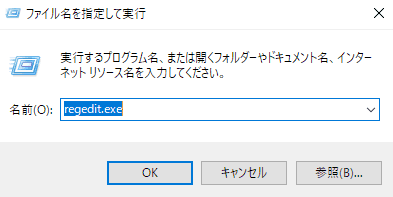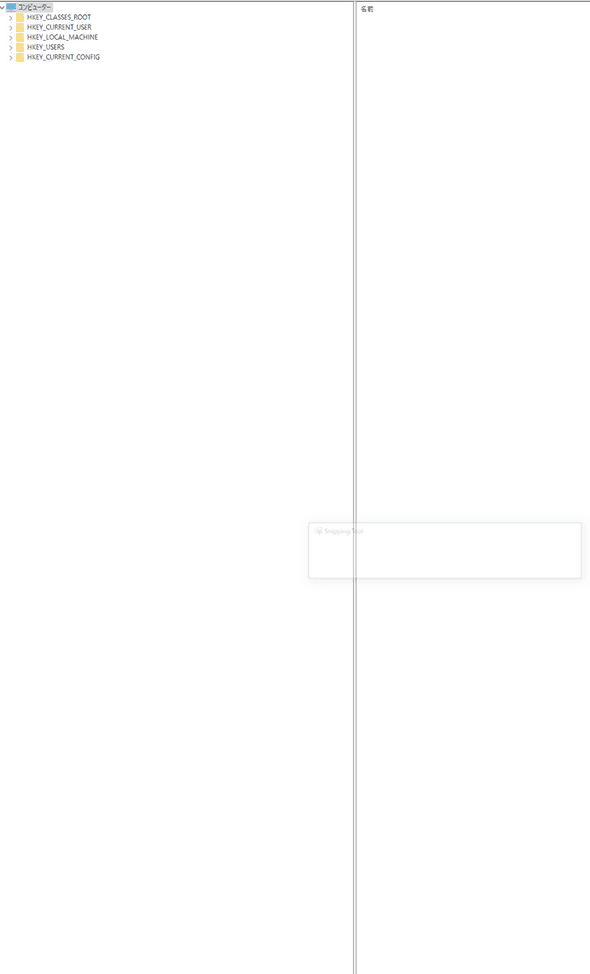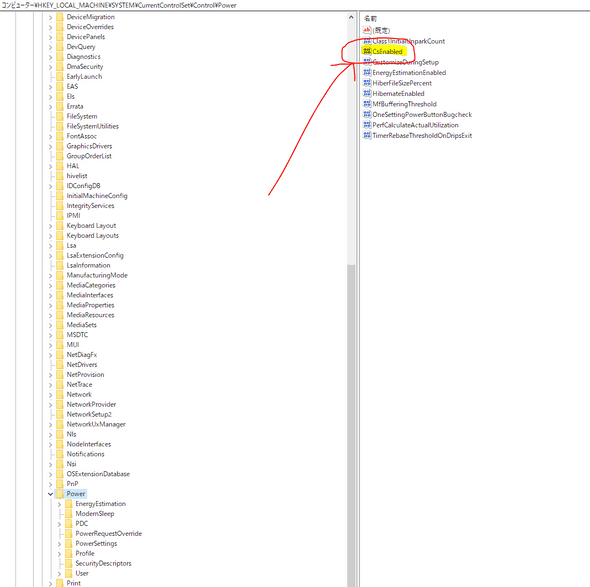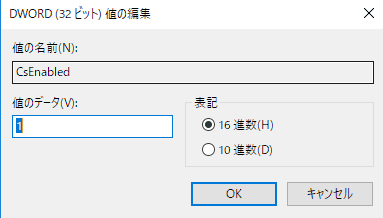以前紹介した通り、最近Dell XPS 13(9360)というモデルのノートパソコンを購入したのですが、スリープ中に異常な発熱とバッテリー残量の減少が起こりました。どうやら原因はスリープから勝手に復帰していたためのようです。自分のモデルはXPS 13 (9360)ですが、他のモデルでも同じように解決できる可能性があるので、試してみてください。
原因
改めて整理します。
通常は蓋を閉じるとスリープモードに入ります。スリープモードでは、メモリにデータは残すために通電しておくものの、CPUなどは動かさないのでほとんど発熱せず、バッテリー消費も緩やかになります。しかし今回は、スリープモードになった後、蓋を閉じているのに勝手にスリープから復帰して起動した状態になっていたため、待機時(と本人は思っている間の)バッテリー消費が激しく、本体も熱くなっていた(ケースに入れたまま使っているのと同じ状態のため)のだと考えられます。
解決
紹介する方法で私の場合解決できましたが、この手順をご自分のPCで行う際は、自己責任でお願いします。
フォーラム
Dellのフォーラムにこのようなページがありました。
https://www.dell.com/community/Laptops-General/Sleep-Issues-and-Wake-Up-Issues-xps-13/td-p/5018369
質問を軽く要約すると、「XPS 13でスリープしない。バッテリー消費が激しい。蓋を閉じて、5~10分後に再び開けるとスクリーンは黒で再起動しないといけない。どうすればいい?」といったものです。
様々な解決法が提案されていますが、最も支持されているのはこちらの回答です。(後ろに日本語訳をつけましたのでご覧ください)
MrRooot 11-17-2016 11:56 AM
RE: Sleep Issues and Wake Up Issues-xps 13
in my case - dell xps13 9360 - disabeling the connected standby mode helped:
- Start the registry editor (regedit.exe)
- Move to HKEY_LOCAL_MACHINE\SYSTEM\CurrentControlSet\Control\Power
- Double-click CsEnabled and set to 0, then click OK
- Reboot
source: windowsitpro.com/…/disabling-windows-connected-standby
since then the sleep mode works like it should be
読むのが面倒だと思うので、ざっくりと日本語訳と補足をします。
手順
Connected Standby Mode(後述)を無効にすることで解決しました。具体的な手順は以下のとおりです。よく分からなくても手順通りにすればとりあえず無効化できます。
-
WindowsキーとRを押して**「ファイル名を指定して実行」ウィンドウ**を開く
-
「名前」に regedit.exe と入力してOK
-
許可しますか? という画面が出るので「はい」(Windows標準のソフトなので悪質なソフトではないのですが、OSに近い部分を直接操作できるソフトなので、ここからは変な設定をしないように気をつけてください)
-
左のフォルダみたいなアイコンから「HKEY_LOCAL_MACHINE」をダブルクリックします
-
同様にしてHKEY_LOCAL_MACHINE\SYSTEM\CurrentControlSet\Control\Power までいきます
-
クリックするとこのようなウィンドウが開きます
-
「値のデータ」を1から0に変えて、OKを押します
-
再起動します
これでスリープが勝手に解除されることはもう無いはずです。
今回の操作の意味
少し技術的な話になります。解決すればいいという方は読まなくていいと思いますが、今回はどのような操作をしたのかを知っておきたい方のために書いておきます。
一連のレジストリ操作はWindowsのConnected Standby機能を無効化するものです。この機能は、PCがおよそ30秒に1回、スリープ中でもインターネット通信を行いアプリの情報(TwitterだったらTLとか)を最新にするものです。これにより、次回起動時には、既に最新の情報が読み込まれた状態で作業を開始できます。
本来は、スリープ状態のまま一部の限定されたアプリのみ通信を行うのでバッテリー消費も従来のスリープモードと比べて大幅に増加することはないはずなのですが、XPSは相性が悪いようです。タブレットのように数分で閉じて開いてを繰り返すのなら待機時にも更新してもらったほうが良いですが、ノートPCでは無効化することで更新されるまで僅かな時間がかかってもそこまで問題はないと考えます。